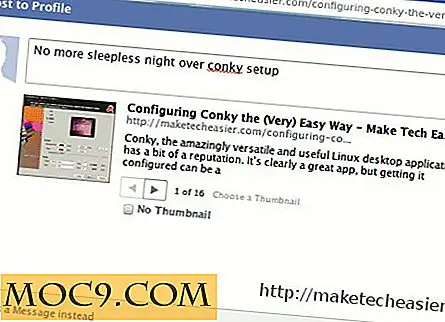Bestanden op een Mac verwijderen - Prullenbak legen of Prullenbak legen?
Het verwijderen van bestanden in Mac OS is op geen enkele manier moeilijk, maar het kan verwarrend zijn. Iedereen weet hoe je bestanden naar de vuilnisbak in het dock sleept, maar om ze daadwerkelijk te verwijderen, zijn er twee keuzes in het Finder-menu - Empty Trash en Secure Empty Trash . Welke moet je gebruiken? Is er een verschil?
Hoewel het uiterlijk van de prullenbak in Mac OS in de loop der jaren enorm is veranderd, van een grof getekende prullenbak tot een levendige draadgaas kan gevuld met verfrommeld papier, is de eigenlijke functie helemaal niet veranderd. Het is nog steeds gewoon een vaartuig dat wordt gebruikt om de bestanden van uw harde schijf naar de schijf te verplaatsen.
Om te begrijpen welke optie voor vuilnis je moet kiezen, heb je een basiskennis nodig van hoe bestanden worden opgeslagen op de Mac. Bestanden worden in chunks op de hele harde schijf opgeslagen. Vaak verwijderen mensen bestanden eenvoudig om meer ruimte op de harde schijf vrij te maken. Het verbetert de prestaties, want als de ruimte bijna op is, moeten de bestanden soms in stukjes worden opgeslagen om het passend te maken. Zelfs als de bestanden in de prullenbak zitten, bezetten ze nog steeds die delen van je harde schijf; door ze gewoon in de vuilnisbak te verplaatsen, wordt er helemaal geen ruimte vrijgemaakt .

Als u de optie "Lege prullenbak" kiest, gaan de bestanden nog steeds niet echt overal naartoe. Ze zijn gewoon aan het zicht onttrokken. Wat je echt doet, is de Mac vertellen dat als het vrije ruimte nodig heeft om een bestand op te slaan, het over die bestanden kan schrijven die eerder zijn verwijderd. Het voordeel hiervan is dat als u van gedachten verandert en het bestand terug wilt, u een programma voor bestandsherstel kunt gebruiken om het terug te krijgen. Als het echter te lang geleden is of als u te veel dingen heeft opgeslagen sinds u het hebt verwijderd, is het misschien al overschreven.
Als u kiest voor "Beveilig lege prullenbak", is er geen achteruitgang. Met deze optie worden deze chunks volledig van uw harde schijf gewist. Geen enkel programma voor bestandsherstel zal het voor u terug kunnen krijgen. Het is echter een goede optie om gevoelige informatie privé te houden. Als u iets verwijdert waarvan u niet wilt dat anderen het zien, of als u het eigendom van de computer verandert, is het een goed idee om de harde schijf volledig te wissen en deze te volgen met 'Beveilig lege prullenbak'. Beide opties die u kiest zal je nog steeds vragen of je zeker weet dat je de prullenbak wilt legen, net als een beveiliging.

Voordat u een van beide opties kiest, neemt u enkele seconden de tijd om door te nemen wat u in de prullenmand hebt voordat u een van beide opties selecteert. De prullenbak werkt net als een map. Als je erop klikt, verschijnt er een venster in de vinder met een lijst van alle bestanden die je in de prullenbak hebt. Als u van gedachten verandert over een van de bestanden, kunt u het bestand eenvoudigweg uit de prullenbak slepen en naar een andere plaats op uw harde schijf. Hoewel een bestand soms kan worden geopend als het in de prullenbak staat, moet je het buiten de prullenbak houden als je het wilt wijzigen.

Weten hoe het bestandssysteem werkt, evenals het proces van het verwijderen van bestanden in de prullenbak, kan de manier waarop u uw Mac gebruikt aanzienlijk verbeteren. Het zal leiden tot minder verloren gegevens, evenals meer beveiliging voor gevoelige gegevens.

![Hoe Metro-tegels en de Metro-interface zelf te wijzigen [Windows 8]](http://moc9.com/img/win8metro-mail1.jpg)
![2 eenvoudige toepassingen die uw terminalsessie opnemen als video [Linux]](http://moc9.com/img/asciinema-upload-video.jpg)